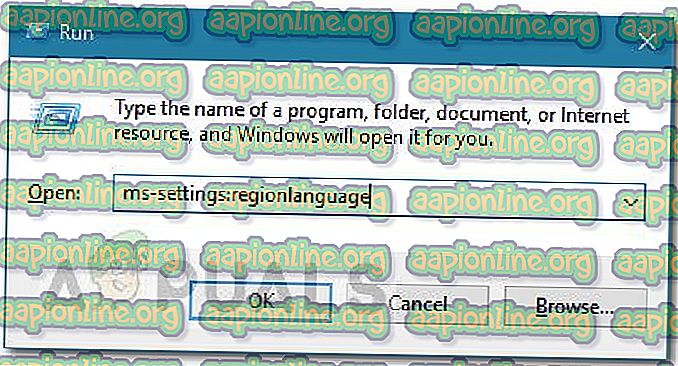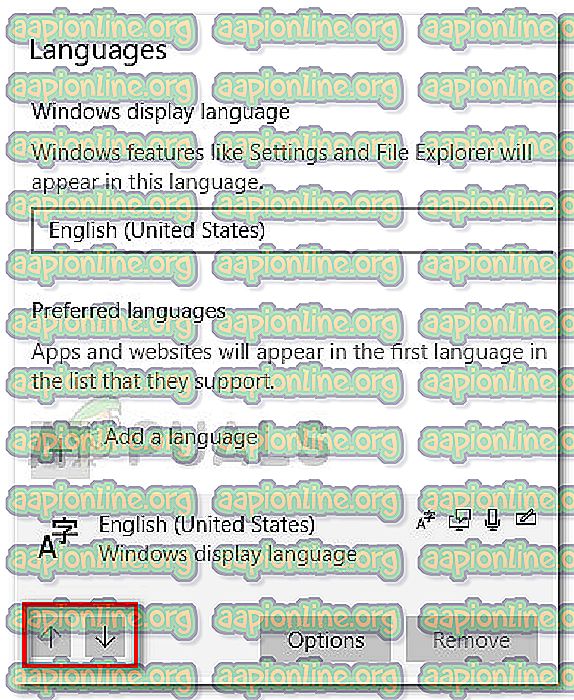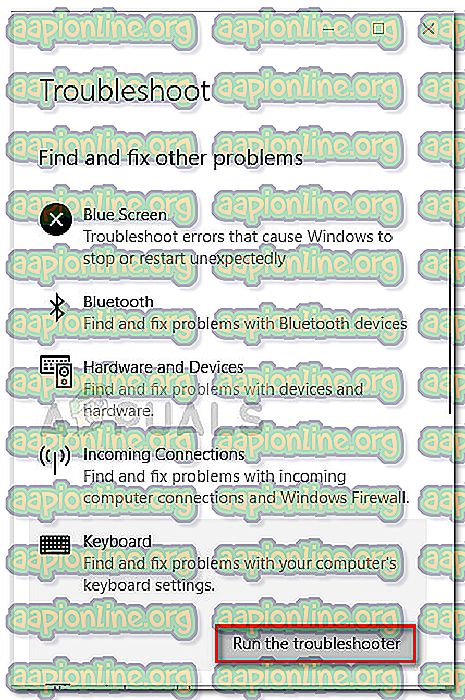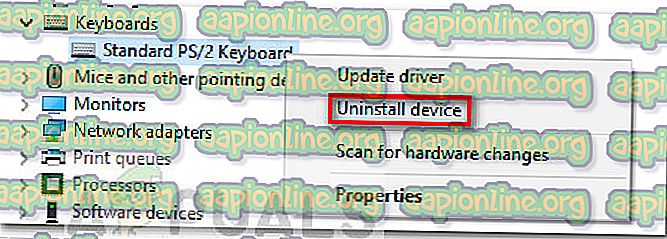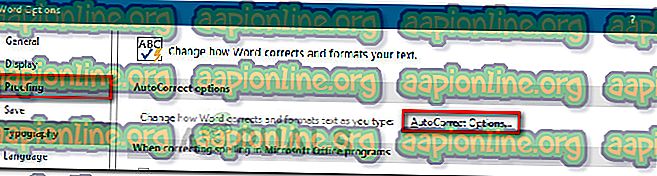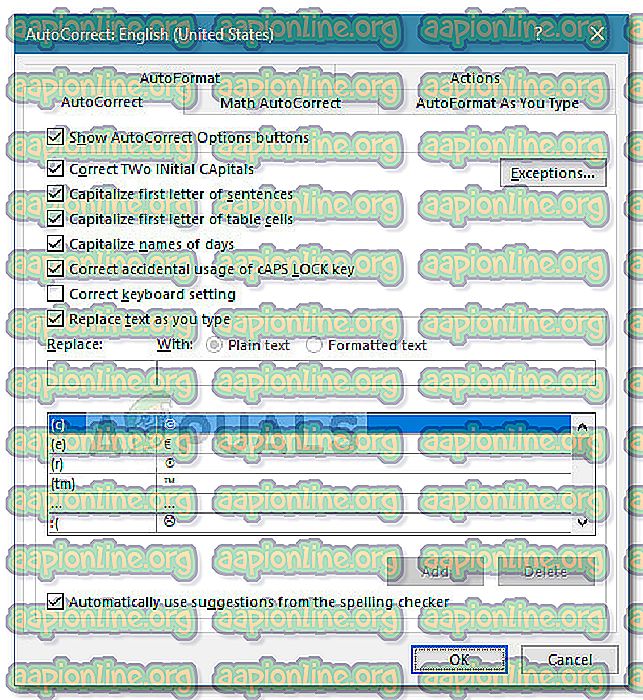Исправлено: клавиатура печатает неправильные буквы на Windows 10
Некоторые пользователи Windows 10 сообщают о странной проблеме, когда их клавиатура печатает неправильные символы . Эта проблема, безусловно, является специфической, поскольку многие пользователи сообщают об этом на совершенно новых компьютерах и клавиатурах.
Затронутые пользователи сообщают, что при наборе символа будет выведен другой. Например, один пользователь сообщает, что нажатие клавиши Q выводит Q0 или M, в то время как нажатие M выводит @.
После изучения проблемы нам удалось заметить, что наиболее распространенным виновником является сбойная стандартная клавиатура PS / 2. Тем не менее, есть случаи, когда затронутые пользователи обнаруживают, что причиной этого поведения является язык вывода по умолчанию или автозамена.
Если вы в настоящее время боретесь с той же проблемой, эта статья предоставит вам некоторые шаги по устранению неполадок. Ниже представлен набор методов, которые другие пользователи в аналогичной ситуации использовали для решения этой проблемы. Пожалуйста, следуйте каждому потенциальному исправлению по порядку, пока не найдете метод, который позаботится о том, чтобы клавиатура печатала неправильные символы при ошибке Windows 10 Давай начнем!
Предпосылки
Прежде чем мы начнем с реальных руководств по устранению неполадок, давайте разберемся с некоторыми очевидными вещами.
Для начала, если клавиатура выводит только один символ, независимо от того, какую клавишу вы нажимаете, убедитесь, что эта конкретная клавиша застряла. Если это так, снимите его и посмотрите, решена ли проблема.
Еще одна потенциальная проблема - это комбо FN + Numlock на ноутбуках. Некоторая клавиатура ноутбука будет работать беспорядочно при включении NumLock. Отключите NumLock, нажав Fn + клавишу Numlock на вашем ноутбуке и посмотрите, сохраняется ли проблема. Вы также можете попробовать нажать Ctrl + Shift, чтобы увидеть, не случайно ли вы переключили зашифрованную клавиатуру.
Затем посмотрите, работает ли ваш порт USB (если применимо), подключив клавиатуру к другому порту USB, и проверьте, повторяется ли проблема.
И, наконец, подключите запасную клавиатуру и подключите ее к компьютеру, на котором клавиатура печатает неправильные символы. Если вы не видите того же поведения с этой клавиатурой, есть большая вероятность, что сама клавиатура сломалась и проблема не вызвана конфликтом или внутренним драйвером.
Способ 1: изменение языка
Разные языки имеют разные клавиши ввода. Причина, по которой ваша клавиатура выводит неправильные символы, может заключаться в том, что в качестве первого варианта выбран неверный язык ввода.
Некоторым пользователям удалось решить проблему, изменив язык ввода по умолчанию на предпочитаемый язык. Вот краткое руководство о том, как это сделать и решить проблему с вводом с клавиатуры неправильных символов:
- Нажмите клавишу Windows + R, чтобы открыть окно «Выполнить». Затем введите « ms-settings: regionlanguage » и нажмите Enter, чтобы открыть вкладку « Регион и язык » приложения « Настройки» .
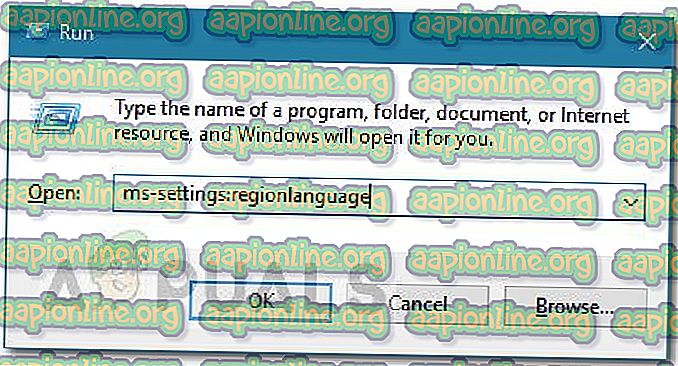
- На вкладке « Регион и язык » прокрутите вниз до « Предпочитаемые языки» (в разделе « Языки» ) и используйте значки со стрелками, чтобы поднять предпочитаемый язык ввода на первое место.
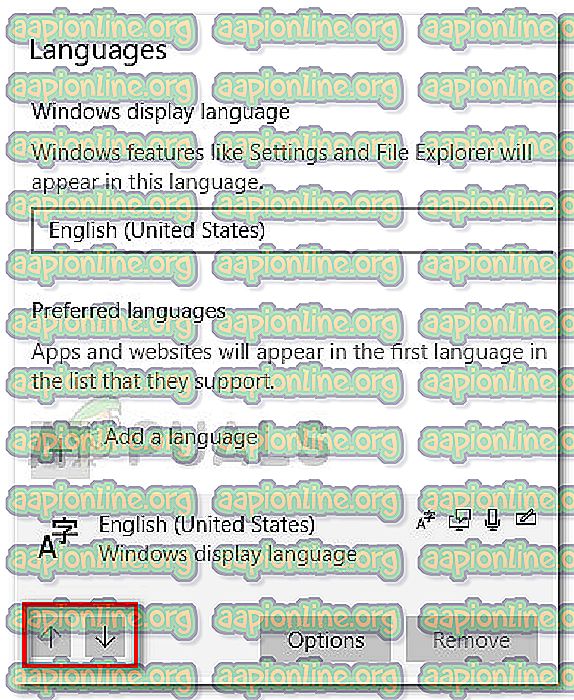
- Как только ваш предпочтительный язык окажется на первом месте, перезагрузите компьютер, чтобы изменения вступили в силу, и посмотрите, была ли клавиатура, набравшая неправильные символы, разрешена при следующем запуске.
Если вы все еще боретесь с такой же проблемой, перейдите к следующему способу ниже.
Способ 2: запуск устранения неполадок клавиатуры
Первое, что вы можете попробовать, если вы боретесь с этой проблемой, - это использовать встроенное средство устранения неполадок клавиатуры в Windows 10. Эта утилита Microsoft, по сути, объединяет список стратегий восстановления для наиболее распространенных проблем, связанных с клавиатурой в Windows 10.
После запуска средства устранения неполадок с клавиатурой Windows 10 утилита проанализирует поведение вашей машины и применит соответствующую стратегию восстановления, если ей удастся найти применимую. Вот краткое руководство по запуску средства устранения неполадок с клавиатурой Windows 10, чтобы исправить ошибку ввода неправильных символов на клавиатуре :
- Нажмите клавишу Windows + R, чтобы открыть новую команду «Выполнить». Затем введите или вставьте « ms-settings: Troubleshoot » и нажмите Enter, чтобы открыть встроенный инструмент устранения неполадок .

- На вкладке « Устранение неполадок » прокрутите вниз, чтобы найти и устранить другие проблемы, и нажмите « Клавиатура», чтобы развернуть раскрывающееся меню. Затем нажмите Запустить средство устранения неполадок, чтобы запустить утилиту клавиатуры.
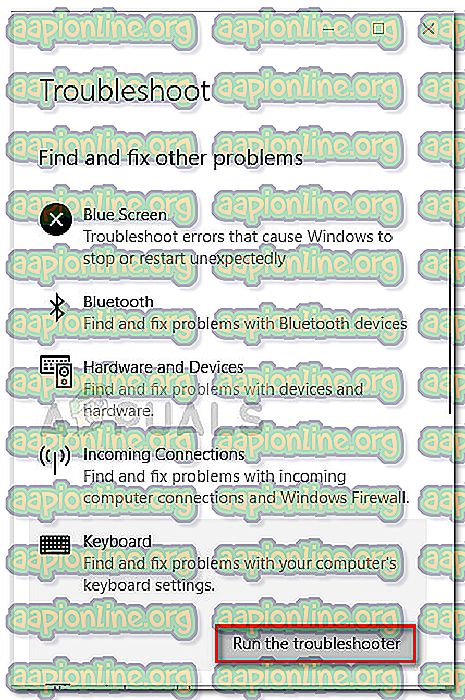
- Подождите, пока анализ не будет завершен. Если специалисту по устранению неполадок удается обнаружить какие-либо проблемы, нажмите « Применить это исправление» и дождитесь завершения процесса.
- Перезагрузите компьютер и посмотрите, была ли проблема решена при следующем запуске. Если вы все еще боретесь с той же проблемой, перейдите к следующему методу ниже.
Способ 3: переустановка драйвера клавиатуры
Еще одно популярное исправление проблемы с вводом неправильных символов на клавиатуре - заставить Windows 10 переустановить драйвер клавиатуры, удалив его из диспетчера устройств . Некоторые пользователи сообщают, что проблема была автоматически устранена после удаления стандартного драйвера клавиатуры PS / 2.
Вот краткое руководство по переустановке стандартного драйвера клавиатуры PS / 2 для решения проблемы ввода неправильных символов на клавиатуре :
- Нажмите клавишу Windows + R, чтобы открыть окно «Выполнить». Затем введите « devmgmt.msc » и нажмите Enter, чтобы открыть диспетчер устройств .

- В Диспетчере устройств прокрутите список устройств вниз и раскройте раскрывающееся меню Клавиатуры.
- Затем щелкните правой кнопкой мыши на стандартной клавиатуре PS / 2 и выберите « Удалить устройство» .
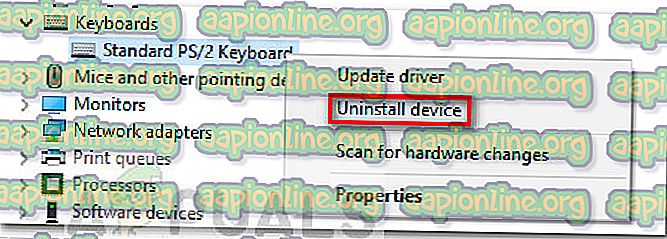
- Нажмите кнопку Удалить еще раз, чтобы подтвердить.
Примечание. После нажатия кнопки « Удалить » весьма вероятно, что клавиатура перестанет отвечать на запросы.
- Используйте мышь, чтобы вызвать перезагрузку машины. При следующем запуске Windows автоматически переустановит отсутствующую стандартную клавиатуру PS / 2. Если проблема была связана с поврежденным файлом в стандартном драйвере клавиатуры PS / 2, ваша клавиатура больше не должна выводить неправильные символы.
Если проблема все еще не решена, перейдите к следующему способу ниже.
Способ 4. Отключение или изменение параметров автозамены
Если проблема возникает только в Microsoft Word, вполне вероятно, что это вызвано автозаменой. Некоторые пользователи сообщают, что им удалось исправить ошибку ввода неправильных символов на клавиатуре после того, как обнаружил, что автозамена изменяет введенные символы в Word.
Вот краткое руководство о том, как проверить, вызывает ли это поведение параметр автозамены, и исправить его при необходимости:
- Откройте Microsoft Word.
- Используйте ленту вверху, чтобы щелкнуть Файл> Параметры .
- В меню « Параметры Word» разверните вкладку «Проверка» и нажмите кнопку « Параметры автозамены» .
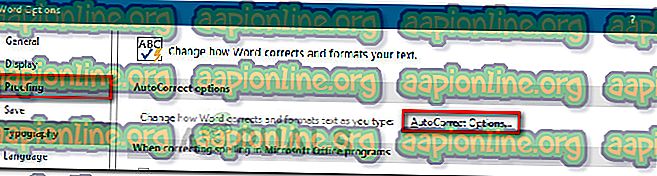
- Начните искать любые записи, которые могут преобразовать ваши введенные в другие символы.
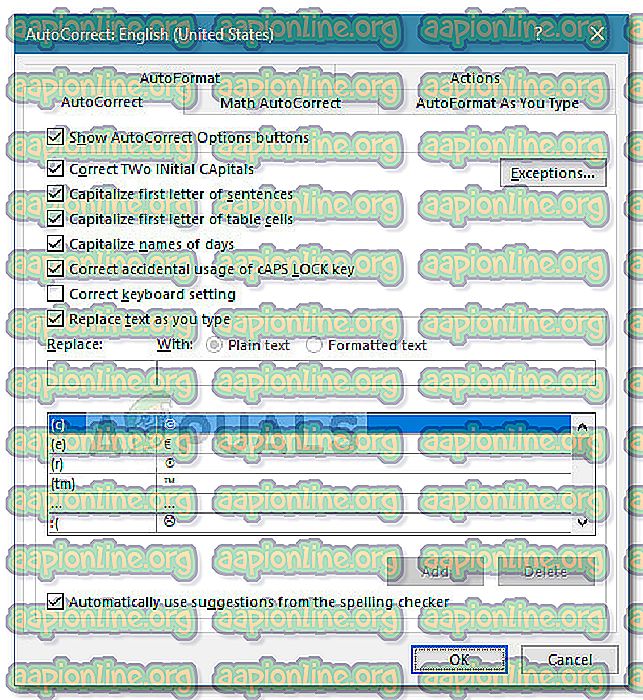
- После внесения необходимых изменений нажмите « ОК», чтобы сохранить изменения, и перезапустите Word, чтобы увидеть, была ли устранена проблема.